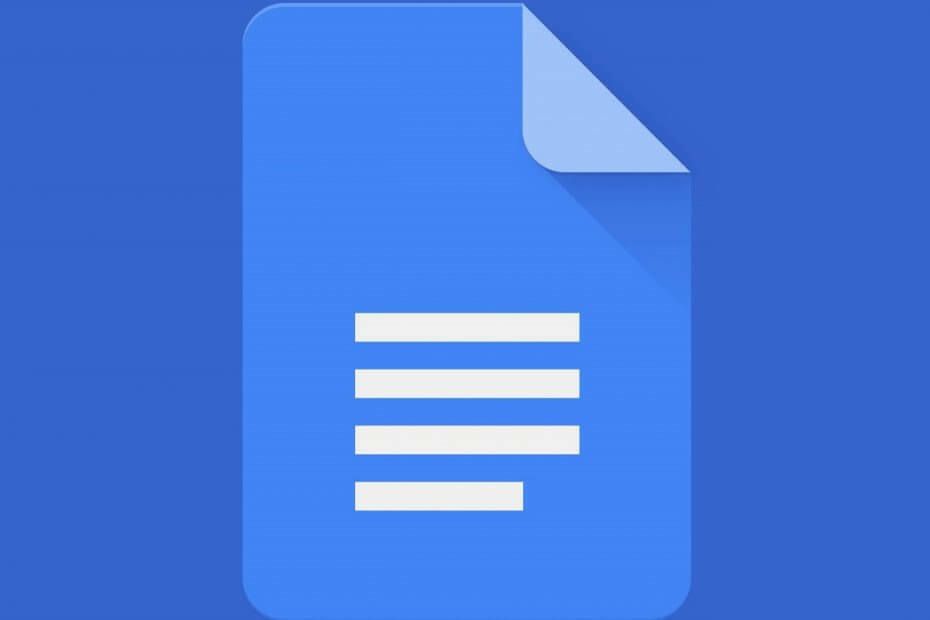
यह सॉफ़्टवेयर आपके ड्राइवरों को चालू रखेगा, इस प्रकार आपको सामान्य कंप्यूटर त्रुटियों और हार्डवेयर विफलता से सुरक्षित रखेगा। 3 आसान चरणों में अब अपने सभी ड्राइवरों की जाँच करें:
- ड्राइवर फिक्स डाउनलोड करें (सत्यापित डाउनलोड फ़ाइल)।
- क्लिक स्कैन शुरू करें सभी समस्याग्रस्त ड्राइवरों को खोजने के लिए।
- क्लिक ड्राइवर अपडेट करें नए संस्करण प्राप्त करने और सिस्टम की खराबी से बचने के लिए।
- DriverFix द्वारा डाउनलोड किया गया है 0 इस महीने पाठकों।
यदि आप कंप्यूटर के साथ काम करते हैं या आपको स्कूल प्रोजेक्ट करने की आवश्यकता है, माइक्रोसॉफ्ट का ऑफिस सूट काम आ सकता है। दुर्भाग्य से, ऑफिस सूट एक भारी कीमत पर आता है जिसे हर कोई वहन नहीं कर सकता।
यदि ऐसा है, तो एक अच्छा विकल्प Google द्वारा अपनी Google ड्राइव सेवा के भीतर पेश किए गए वेब-आधारित सॉफ़्टवेयर ऑफिस सूट का उपयोग करना है।
इस कार्यालय सुइट में ३ अलग-अलग कार्यक्रम शामिल हैं, जिनमें से एक है गूगल दस्तावेज. Google डॉक्स एक सरल इंटरफ़ेस को बनाए रखते हुए, Microsoft Word की याद दिलाने वाले कई प्रकार के टूल के साथ आता है।
एक विशेषता जो Google डॉक्स को अधिक पेशेवर दिखने वाले दस्तावेज़ को आसानी से बना सकती है वह है हेडर। बेशक, एक ही दस्तावेज़ में विभिन्न प्रकार के शीर्षलेख रखना थोड़ा मुश्किल है। यही कारण है कि हमने आपको यह दिखाने के लिए यह मार्गदर्शिका बनाने का निर्णय लिया है कि यह कैसे किया जाता है।
Google डॉक्स का उपयोग करना आपके पास मौजूद ब्राउज़र पर निर्भर करता है, और ये कार्य के लिए सर्वश्रेष्ठ हैं!
Google डॉक्स में मेरे अलग-अलग शीर्षलेख कैसे हो सकते हैं?
- के लिए जाओ गूगल दस्तावेज
- a. पर क्लिक करके एक नया दस्तावेज़ बनाएं खाली टेम्पलेट
- नए दस्तावेज़ में, यहां जाएं डालने
- चुनते हैं शीर्षलेख और पादलेख
- नया शीर्षलेख या पादलेख संपादन के लिए तैयार हो जाएगा
- पर क्लिक करें विकल्प
- चुनते हैं हैडर प्रारूप ड्रॉपडाउन मेनू से
- लेआउट के अंतर्गत, के आगे वाले बॉक्स चेक करें भिन्न विषम और सम
- अगर आप चाहते हैं कि पहला पेज बाकी दस्तावेज़ से अलग हो, तो आप के बगल में स्थित बॉक्स को भी चेक कर सकते हैं अलग पहला पेज
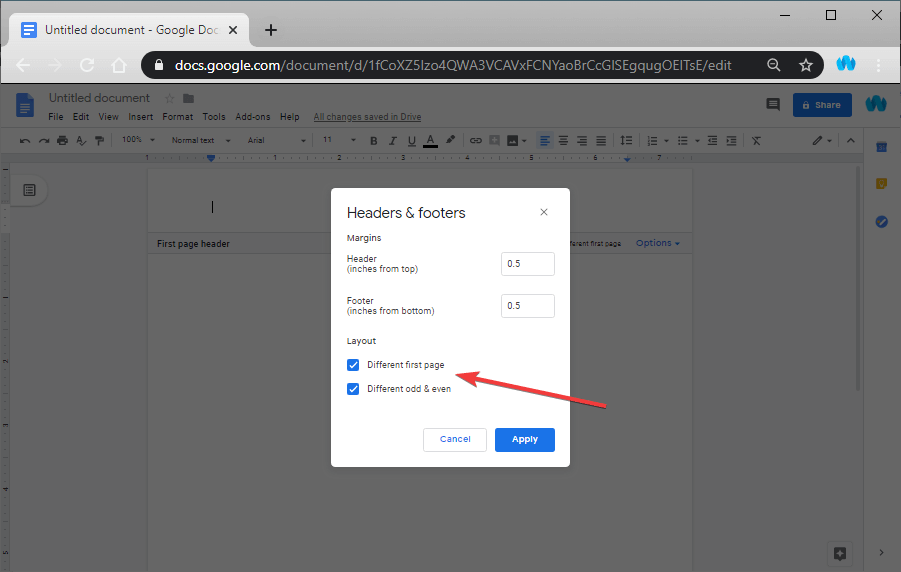
- अगर आप चाहते हैं कि पहला पेज बाकी दस्तावेज़ से अलग हो, तो आप के बगल में स्थित बॉक्स को भी चेक कर सकते हैं अलग पहला पेज
फिर आप आगे बढ़ सकते हैं और संपादित कर सकते हैं कि शीर्षलेख पहले पृष्ठ पर, विषम पृष्ठों पर और सम पृष्ठों पर कैसे दिखाई देंगे।
इस गाइड का पालन करके, आप इसे बना सकते हैं ताकि आपके Google डॉक्स दस्तावेज़ों में 3 अलग-अलग हेडर शैलियाँ हो सकें। दुर्भाग्य से, यह सबसे अधिक अनुकूलन है जिसे आप अपने Google डॉक्स हेडर में ला सकते हैं।
वर्तमान में, आप इसे नहीं बना सकते हैं ताकि प्रत्येक पृष्ठ का अपना विशिष्ट शीर्षलेख हो सके।
क्या आपको लगता है कि यह एक ऐसी सुविधा है जिसे Google को Google डॉक्स में लागू करना चाहिए? हमें बताएं कि आप नीचे टिप्पणी अनुभाग में क्या सोचते हैं।
संबंधित लेख जिन्हें आपको देखना चाहिए:
- वर्ड और गूगल डॉक्स में ऑटो नंबरिंग कैसे बंद करें
- Google डॉक्स पर पीरियड्स को बड़ा कैसे करें
- Google डॉक्स पर शानदार बॉर्डर बनाने के 3 तरीके

